首先我们来了解一下这款GE72-258的详细配置:
黑色金属外壳,Broad well 酷睿5代 i7-5700HQ(2.6GHz-3.6GHz),HM87的主板架构,内存8G*1(DDR 3),硬盘1TB(7200转)+128G SSD;17.3寸(1920 x 1080最高解析度) ,最新广视角,宽色域显示屏幕(EDP屏),带七彩背光键盘,独立显卡GeForce-GTX970M-3G-GDDR5 ,3D MARK 11跑分最高分8600分,附带游戏按键精灵+GAMECASTER(专业游戏直播,录制软件)的光盘;802.11 B/G/N,HD高清摄像头,HDMI高清输出接口,3屏输出;6芯电池,3个M.2固态盘接口;一键散热;SteelSeries赛睿专业游戏键盘,有线杀手网卡;GPU Boost双显切换技术版、丹拿顶级音响.Super Multi,蓝牙BT4.0.两年质保。

第一步
首先要 准备一个最少8G的优盘,在网上下载一个PE工具,制作到优盘里面,然后插入电脑USB接口,开机按F11一直出现图片画面,选你的u盘进入

选第二个进入PE工具桌面
现在进入了PE工具桌面

找到分区工具然后打开
打开之后选择固态硬盘然后选择分区工具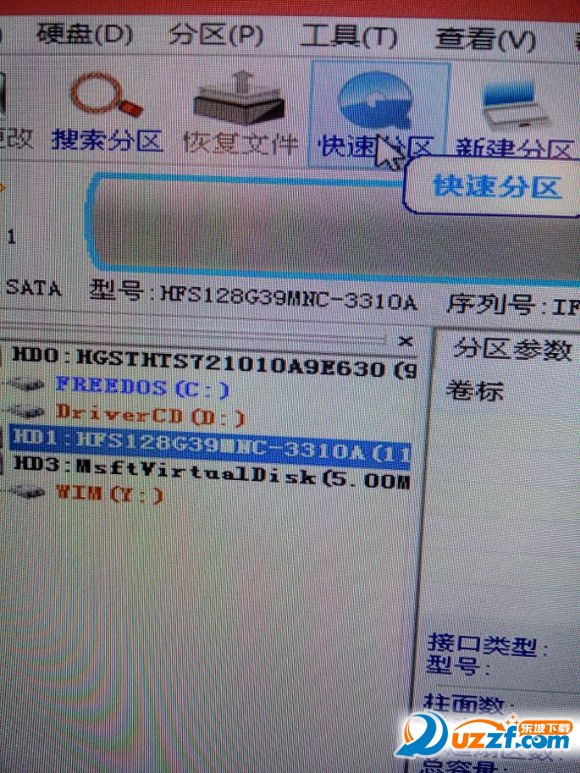

固态硬盘选择分一个区,确定就行了,然后固态硬盘分区就完了
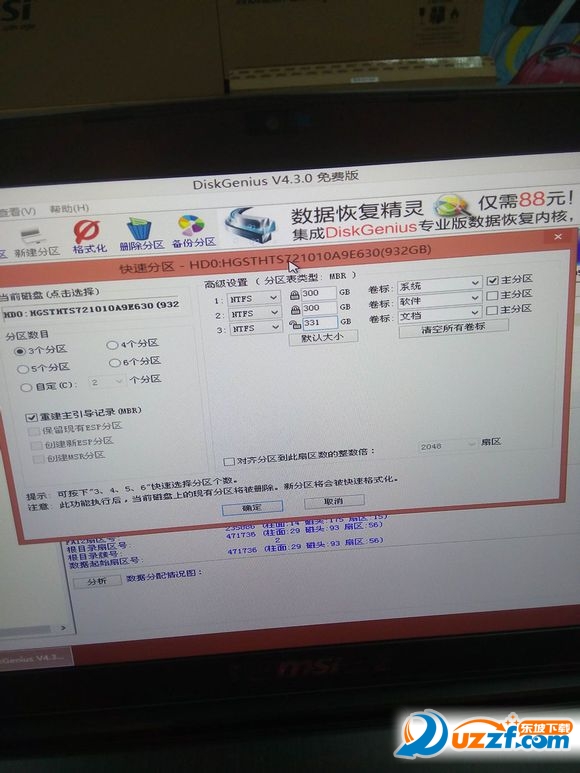
第二步
选择机械硬盘,点击快速分区,把硬盘分成了三个区,这个可以自己来定都行的看图下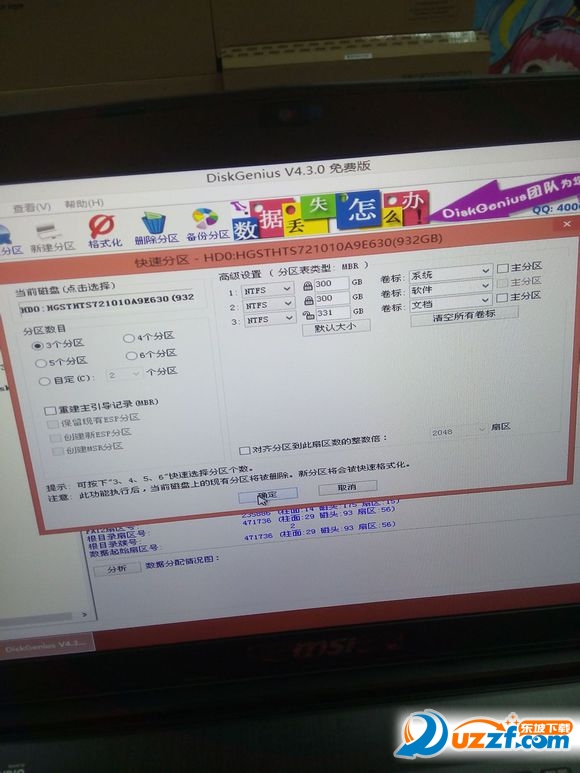
这个图就是把重建主引导记录前面对勾去掉了,还有右边的主分区对勾去掉,然后确定,为什么要去掉这个,不去掉不能正常启动,去掉之后会固态硬盘启动了。

选择装机工具打开看下图
出现这个画面看下图
镜像途径里选你要安装的系统文件选择好就行了看下图
选择你系统安装的盘,选择按照固态硬盘里面,选择好了按确定就行了

出现这个画面确定就开始安装系统了,看下图
安装系统百分十三 了看下图
系统安装完毕了确定重新启动就行了

第三步
开始正式的安装系统了看下图
出现这个画面选择下一步就行了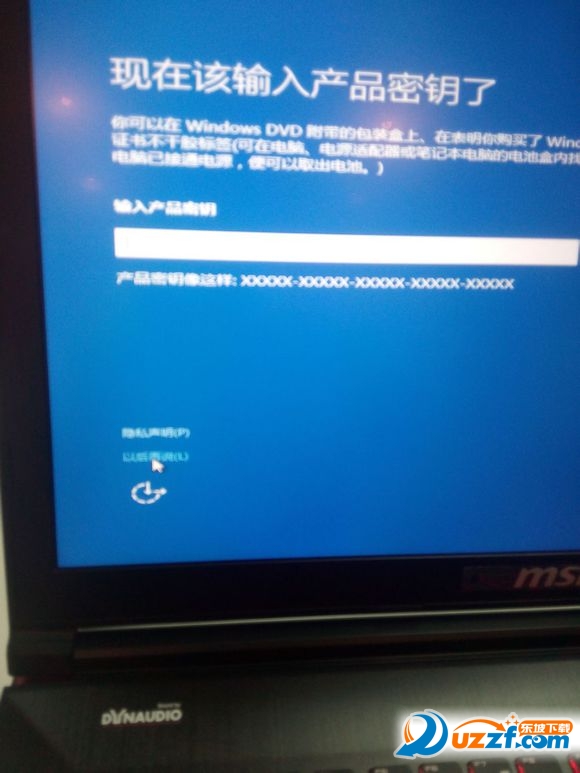
出现这个画面选择以后再说看下图
出现这个画面选择接受看下图
选择跳过就行了看下图
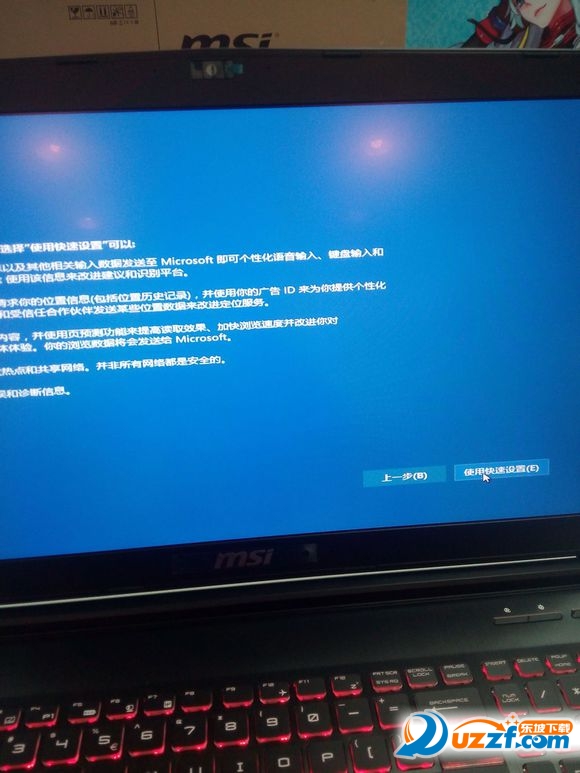
这个画面选择快速设置节省时间看下图

出现这个画面,用户名必须填的不不然你会过不去的,你随便填一下就行,其他的就不用填了就行了
用户名填好了直接下一步,看下图

正在进行配置看图下
设置应用看图下
进入win10系统桌面了这是一个纯净的系统,里面什么都没有接下来就要设置电脑,网络,回收站显示电脑桌面
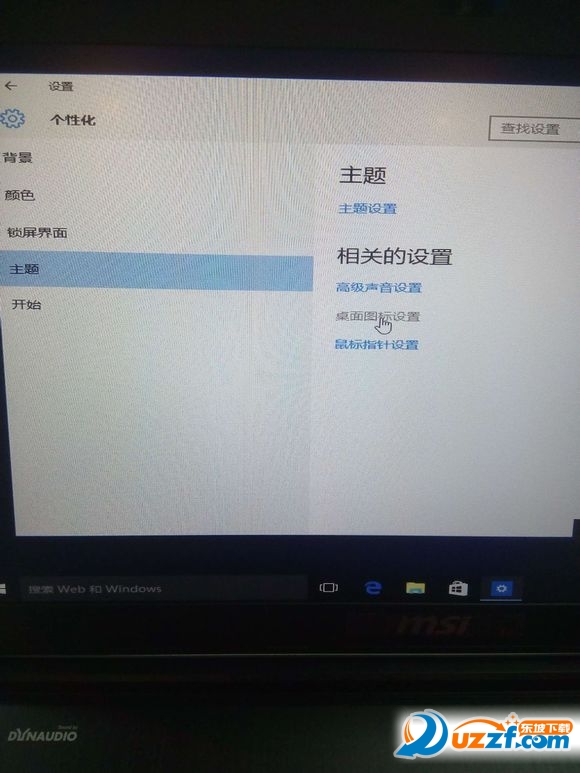
鼠标右键点击我的电脑桌面出现一个个性化设置点击进入这个画面,选择主题,看右边的桌面图标设置
看图桌面图标设置,楼主只选择三个设置在电脑桌面显示,看下图
现在设置好了,接下来就是开始安装驱动,把驱动安装完毕了,系统就可以正常的使用了


 下载
下载 
 下载
下载 
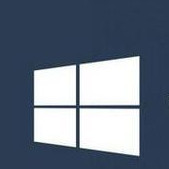 下载
下载 
 下载
下载  下载
下载  下载
下载  喜欢
喜欢  顶
顶 难过
难过 囧
囧 围观
围观 无聊
无聊



 王者荣耀账号恶
王者荣耀账号恶 MARVEL Strike
MARVEL Strike  2017年10月手游
2017年10月手游 比官居一品好玩
比官居一品好玩